KSeF / Ustawienia
Wstęp
W bloku operacji "KseF" znajdziesz operację "Ustawienia".
W każdej firmie musi być wyznaczona przynajmniej jedna osoba, tak zwany administrator KSeF, która przy pomocy operacji "Ustawienia" zarządza pracą z KSeF. Pozostali użytkownicy nie mają dostępu do tej operacji - nie muszą czytać tego rozdziału.
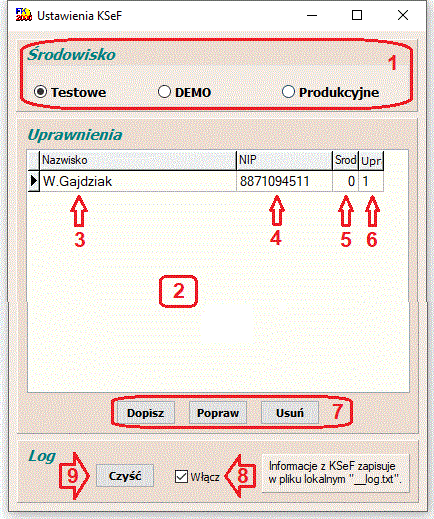
Operacja "Ustawienia" wygląda tak samo, we wszystkich programach używających modułu "KSeF"
W panelu (1) wybierasz środowisko.
- Do prób na etapie wdrażania używa się środowisk Testowego i DEMO.
- Do normalnej pracy używa się środowiska Produkcyjnego.
Tabela (2) pokazuje uprawnienia użytkowników.
- (3) - nazwa użytkownika.
- (4) - NIP podmiotu, którego faktury dany użytkownik może wystawiać, odbierać i przeglądać.
- (5) - środowisko, w którym może pracować.
- (6) - uprawnienia (1 oznacza administratora KSeF).
Ta sama osoba może mieć w tabeli (2) kilka zapisów, dla różnych środowisk lub NIP-ów. Zapisy te nazywamy rolami.
Pod tabelą (2) masz standardowy zestaw przycisków do edytowania uprawnień.
W ostatnim panelu możesz włączyć "logowanie" (8) - informacje wymieniane z KSeF będą zapisywane w pliku "__log.txt", w obszarze roboczym danego programu. Plik ten możesz opróżnić przyciskiem (9).
Edycja uprawnień
Przy pomocy przycisków (3) lub podwójnym kliknięciem w wybraną rolę w tabeli (2), możesz edytować uprawnienia do pracy z KSeF.
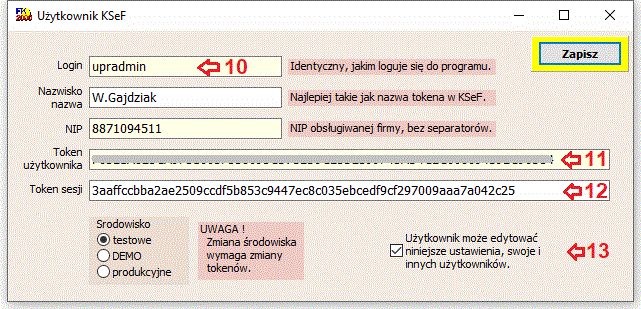
Na obrazku obok pokazano okienko edycyjne. Wiele elementów było już omawiane w poprzednim podrozdziale. Poniżej opiszemy te, o których jeszcze nie było mowy.
Program zna login aktualnego użytkownika. Dokładnie takiego samego loginu będzie szukał w tabeli (2), aby ustalić, jakimi uprawnieniami dysponuje dany użytkownik, w zakresie pracy z KSeF. Czyli dopisując użytkow-nika do tabeli (2), musisz mu wpisać dokładnie taki sam login (10), jakiego używa przy logowania do programu.
Użytkownik, który chce rozpocząć pracę z KSeF, musi najpierw otworzyć sesję; w tym momencie do KSeF wysłany jest jego token (11), aby KSeF mógł zidentyfikować użytkownika i jego uprawnienia. Token użytkownika można porównać do dowodu osobistego i hasła równocześnie. Więcej na ten temat dowiesz sie w podrozdziale Tokeny Użytkowników.
Po otwarciu sesji użytkownik otrzymuje od KSeF tak zwany token sesji (12). Od tej chwili, aż do zamknięcia sesji, przy kolejnych odwołaniach do KSeF, użytkownik nie będzie używał tokena użytkownika, ale właśnie tokena sesji.
Bardzo ważny przełącznik (13) - oznacza administratora KSeF - osobę mającą dostęp do ustawień, tokenów itd., odpowiedzialną za współpracę z KSeF.
Tokeny Użytkowników
Tokeny użytkowników może generować tylko administrator KSeF. Robi to w "Aplikacji Podatnika KSeF" (14), dla każdej nowej roli w tabeli (2) lub w przypadku zmiany uprawnień.
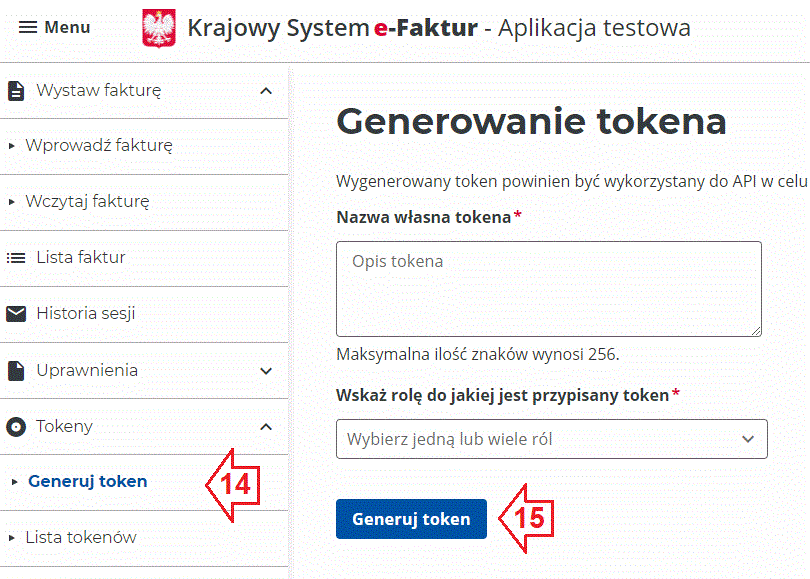
Po kliknięciu w przycisk (15), KSeF pokazuje nowy token. Pokazuje go to tylko raz, właśnie w tym momencie. Administrator musi go skopiować i zapisać w polu (11).
Zwróć uwagę, że tylko administrator ma dostęp do tokenów użytkowników, tym samym odpowiada za to, aby tokeny nie dostały się w niepowołane ręce. Wpisując je w tabelę ról (2), umożliwia innym użytkownikom korzystania z KSeF.
Zwykły użytkownik nie zna swojego tokena; po prostu korzysta z KSeF, odpowiednio do uprawnień, jakie nadał mu administrator. Nie musi się logować do KSeF, podawać hasła itd. Wszystko odbywa się w sposób dla niego niewidoczny.
Reasumując, powyższe rozwiązanie jest bardzo wygodne w codziennej pracy, ale równocześnie nadaje szczególnie ważną rolę administratorowi KSeF.
Szczególne przypadki
Jeśli masz uruchomione tym samym loginem programy FAKTUROWANIE i REJESTR VAT, zwróć uwagę, że używasz tej samej sesji.
- Nie wiadomo, jak zareaguje KSeF, jeśli wyślesz mu równocześnie dwie operacje do wykonania. Nie zalecamy takich eksperymentów. W razie problemów nie pomożemy, ponieważ jest to poza naszym zasięgiem.
- Jeśli zamykasz sesję na FAKTUROWANIU a w REJESTRZE VAT dalej widać, jakby sesja była otwarta, wystarczy zamknąć i otworzyć ponownie "KSeF/Operacje" a wszystko będzie OK, ponieważ przy otwieraniu program sprawdzi, czy sesja jest otwarta.
Można by danej osobie założyć dodatkowego użytkownika z innym loginem i stworzyć osobną rolę w tabeli (2). Jednego loginu używałby do programu FAKTUROWANIE, drugiego - do REJESTRU VAT; dzięki temu pracowałby w dwóch różnych sesjach. Praktyka wykaże, czy jest taka potrzeba, czy wystarczy świadomość pracy w tej samej sesji.